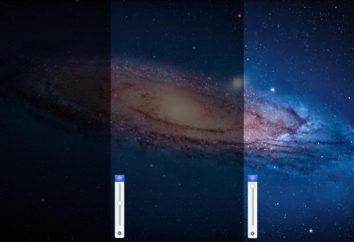Molto spesso, gli utenti di laptop sono lamentati che il touchpad – integrato in ogni pannello di computer portatile che sostituisce il mouse – piuttosto un problema durante la digitazione o altro intenso lavoro con il tuo dispositivo portatile preferito. Ma non tutti i proprietari di questi dispositivi sanno come disattivare il touchpad su un computer portatile, e come è facile farlo. In questo articolo vi dirà agli utenti come farlo in diversi modi in una manciata di secondi o minuti!
Alla domanda su come disattivare il touchpad su un computer portatile, può essere un bel po '. Ma non soffermarsi su tali casi straordinari, come la chiusura del touchpad carta di credito di plastica o un foglio di carta, così come spostare il cursore del mouse su una delle zone raramente utilizzate dello schermo, e davvero concentrarsi sui metodi di lavoro.
Il modo più semplice e veloce per bloccare il touch pad sensibile – è quello di premere la combinazione di tasti «Fn + F9». Premendo di nuovo questa combinazione di tasti per rendere il pannello attivo e consente di utilizzare come un mouse. Va notato che alcuni modelli del computer portatile per bloccare il touchpad con una combinazione diversa – «Fn + F8» a «Lenovo» Portatili, «Fn + F7» al «Acer» o «Fn + F5» in «Dell». Molti produttori di notebook forniscono anche i suoi prodotti ad un piccolo pulsante che disattiva il touchpad (con diversi modelli di computer portatili società "HP", questo pulsante viene sostituito da una piccola spia, che copre che può anche disattivare temporaneamente il "mouse" touch). Si trova proprio alle frontiere del pannello in una posizione abbastanza comoda.
Il secondo modo è che il sensore può essere fatta per spegnere automaticamente quando è collegato alla porta USB topo normale. Come disattivare il touchpad su un computer portatile in questo modo? Abbastanza semplice – basta andare alle impostazioni fare clic sulla scheda dal titolo "Attiva / disattiva il touch pad" ed esposto per cambiare l'impostazione su "Off".
Un'altra opzione – è quella di disabilitare il touchpad con programmi speciali. Tra questi strumenti sono così molti software in piedi, per esempio, «Touchfreeze», «di puntamento Device Driver» per i sensori da «Synaptics» e «Elan Smart-Pad». Gli svantaggi di un tale viaggio può essere attribuita solo al fatto che il computer sarà necessario installare software aggiuntivo, e non tutti questi strumenti funzionerà con sistema operativo Windows 7 e il proprietario del computer avranno di nuovo a lottare con il modo di disattivare il touchpad su un computer portatile.
Se si decide di abbandonare l'uso del pannello a sfioramento in modo permanente o almeno per un lungo periodo di tempo, allora si può disabilitarlo e un modi abbastanza radicali. Si può andare al notebook le impostazioni nel BIOS e disattivare il touchpad sul menu «Internal Pointing Device». O fare molto di più, la rimozione del pannello frontale del portatile, rimuovere il cavo a nastro che collega la scheda di sistema con il touch pad. Ma poi di nuovo, per andare al lavoro il "mouse" touch non è così facile, come collegare le cuffie a un computer portatile o abbassare la luminosità dello schermo.
Ma in molti modi per affrontare questo problema dipende dal modello specifico di computer portatile. Sopra sono modi altrettanto comuni di come disattivare il touchpad su un computer portatile il più rapidamente possibile. Alcuni moderno modello di noutom può anche contenere decisioni incorporati dal costruttore, ma la forma e descritto in questo articolo come la maggior parte dei computer portatili.
Prima di spegnere il dispositivo metodi più radicali dovrebbero riflettere attentamente. Non dimenticate che a volte il touchpad può essere utile anche in presenza di un mouse convenzionale. Ad esempio, scheda USB-rete laptop interferisca con la normale topi su un tavolino, e collegare una coppia di supporti rimovibili o USB-modem non può lasciare fisicamente per connettore volante mouse. Quindi è meglio per limitare i modi che consentono di abilitare il touchpad più rapidamente disabilitarlo.